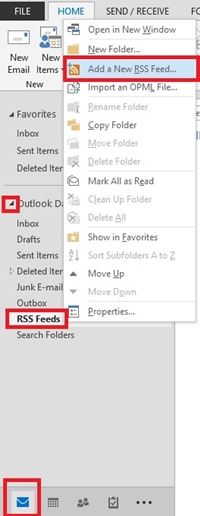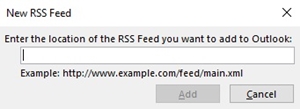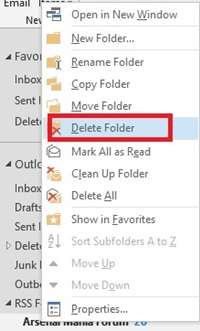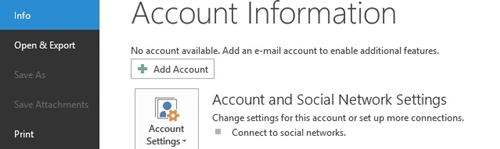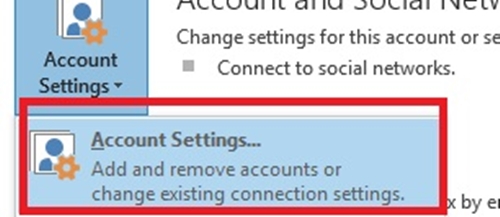Cum să adăugați fluxuri RSS la Microsoft Outlook
În timp ce feedurile din rețelele sociale le depășesc în popularitate, fluxurile RSS sunt încă o modalitate valoroasă de a păstra legătura cu lumea. Vă ajută să urmăriți blogurile, site-urile de știri și alt conținut și le puteți conecta la aplicația dvs. de e-mail.

Acest articol vă va ajuta să vă abonați la un flux RSS cu Microsoft Outlook. Puteți aduna toate fluxurile care vă plac și le puteți păstra împreună într-un singur folder Outlook. Aceasta este una dintre cele mai bune modalități de a vă personaliza centrul de informații personale.
Abonați-vă la un flux RSS direct de pe o pagină web
Presupunând că o pagină web are o pictogramă RSS directă, vă puteți abona la aceasta direct de pe pagina dvs. web și va apărea în folderul RSS Feed Outlook.
Rețineți că trebuie să vă sincronizați toate fluxurile cu Common Feed List (CFL) pentru a vedea acel RSS în Microsoft Outlook.
Pasul 1: Adăugați fluxuri la Lista de fluxuri comune
Pentru a adăuga fluxuri la CFL, trebuie să configurați această opțiune în Microsoft Outlook. Urmați acești pași:
- Deschideți Microsoft Outlook.
- Faceți clic pe fila „Fișier” din stânga sus.
- Selectati optiunile.'
- Faceți clic pe meniul „Avansat” din partea stângă a ecranului.
- Găsiți secțiunea „Feeduri RSS”.
- Bifați opțiunea „Synchronize RSS Feeds to the Common Feed List (CFL) in Windows”.

După ce ați activat acest lucru, toate fluxurile RSS la care vă abonați vor merge direct în Outlook.
Pasul 2: Abonați-vă la RSS Feed direct din browser
Când sincronizați fluxurile cu CFL, le puteți adăuga la Outlook prin browser. Pentru a face acest lucru, ar trebui să:
- Deschideți pagina web la care doriți să vă abonați.
- Găsiți pictograma RSS feed. Ar trebui să fie o pictogramă de semnal portocaliu sau ar putea avea legenda „RSS” sau „XML”.
- Faceți clic pe această pictogramă. Ar trebui să apară o fereastră RSS.
- Selectați „Abonați-vă la acest feed” pe pagina care se afișează după ce faceți clic pe butonul.
- Apăsați butonul „Abonare”.
Adăugați manual fluxuri RSS în Outlook
De asemenea, puteți adăuga manual fluxuri RSS în Outlook. Pentru a face acest lucru, ar trebui să:
- Copiați adresa paginii de feed RSS (faceți clic dreapta pe linkul din bara de adrese și selectați „Copiare”).
- Deschideți Outlook.
- Faceți clic pe pictograma e-mail din partea stângă jos a barei laterale.
- Extindeți lista „Fișier de date Outlook” făcând clic pe săgeata din stânga acesteia.
- Faceți clic dreapta pe Fluxuri RSS (sau Abonamente RSS, în funcție de versiunea dvs. de Outlook) și apoi faceți clic pe „Adăugați un flux RSS nou”. Ar trebui să apară o fereastră nouă.
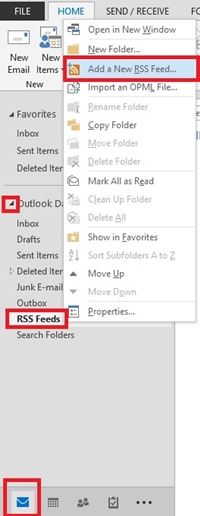
- Lipiți adresa RSS Feed pe care ați copiat-o în casetă.
- Selectați „Adăugați”.
- Apăsați „Da”.
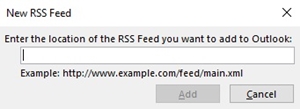
Aceasta ar trebui să adauge un nou flux RSS la lista dvs. de feeduri.
Dacă nu apare nimic după ce lipiți linkul și îl adăugați, asigurați-vă că linkul se termină cu extensii .xml sau .rss. În caz contrar, Outlook nu îl va recunoaște.
Cum să eliminați un flux RSS din Outlook
Există două moduri de a elimina un flux RSS din Outlook.
Pasul 1: Eliminarea fluxului din lista de fișiere de date
- Extindeți lista „Fișier de date Outlook” făcând clic pe săgeata din bara laterală din stânga.
- Localizați folderul feedului pe care doriți să îl ștergeți. Ar trebui să fie în secțiunea „Feuri RSS”.
- Faceți clic dreapta pe acest folder.
- Selectați „Ștergeți folderul”.
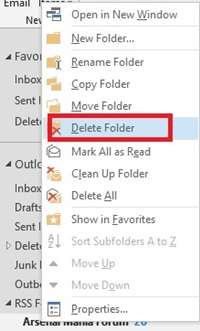
Odată ce faceți acest lucru, vă veți dezabona de la acest feed special și nu veți primi nicio postare nouă din acesta în folderul RSS Feed.
Pasul 2: Eliminarea feedului prin „Setări contului”
Există, de asemenea, o modalitate alternativă de a elimina un flux RSS. Puteți face acest lucru prin „Setările contului”. Trebuie doar să:
- Faceți clic pe fila „Fișier” din partea stângă sus a ecranului.
- Alegeți „Setări pentru cont și rețea socială” din fila „Informații”.
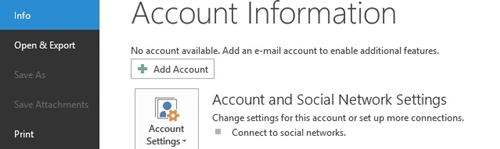
- Faceți clic pe „Setări cont” din meniul derulant. Ar trebui să apară o nouă fereastră.
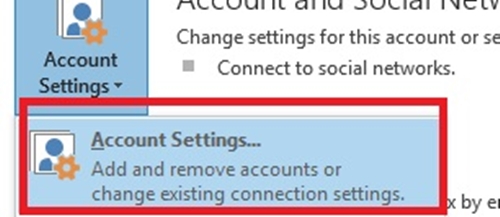
- Selectați fila „Feed RSS”.
- Alegeți feedul de la care doriți să vă dezabonați.
- Faceți clic pe butonul „Eliminați”.
Rețineți că puteți utiliza acești pași pentru a adăuga un flux RSS. Pur și simplu urmați pașii 1-4, apoi faceți clic pe butonul „Nou”. Când se deschide caseta de dialog, lipiți linkul pentru feed.
Feed-ul RSS continuă să reapară?
În unele cazuri, există șansa ca un RSS să apară pe lista de feeduri, chiar dacă îl eliminați manual. Acest lucru se întâmplă de obicei dacă ți-ai sincronizat fluxurile prin CFL. Dacă CFL este activat, un flux șters va reapărea.
Pentru a-l elimina, ar trebui să:
- Accesați „Fișier” în Microsoft Office.
- Faceți clic pe „Opțiuni”.
- Faceți clic pe meniul „Avansat”.
- Găsiți secțiunea „Feeduri RSS”.
- Dezactivați opțiunea „Synchronize RSS Feeds to the Common Feed List (CFL) in Windows”.
Apoi ștergeți-l din Microsoft Outlook.
Fluxurile RSS devin istorie?
Platformele sociale precum Twitter și Facebook câștigă un avantaj față de fluxul RSS tradițional. Cu toate acestea, căderea fluxului RSS nu a avut loc încă, iar cititorii RSS populari precum Feedly își măresc baza de utilizatori în fiecare zi.
Crezi că fluxurile RSS devin mai mult sau mai puțin relevante? Împărtășește-ți poziția în comentariul de mai jos.